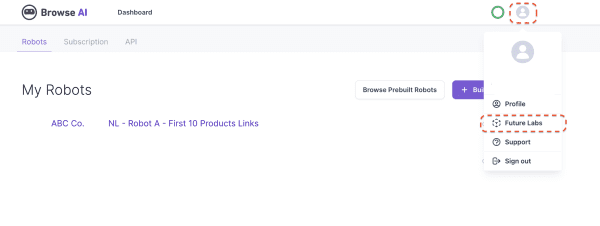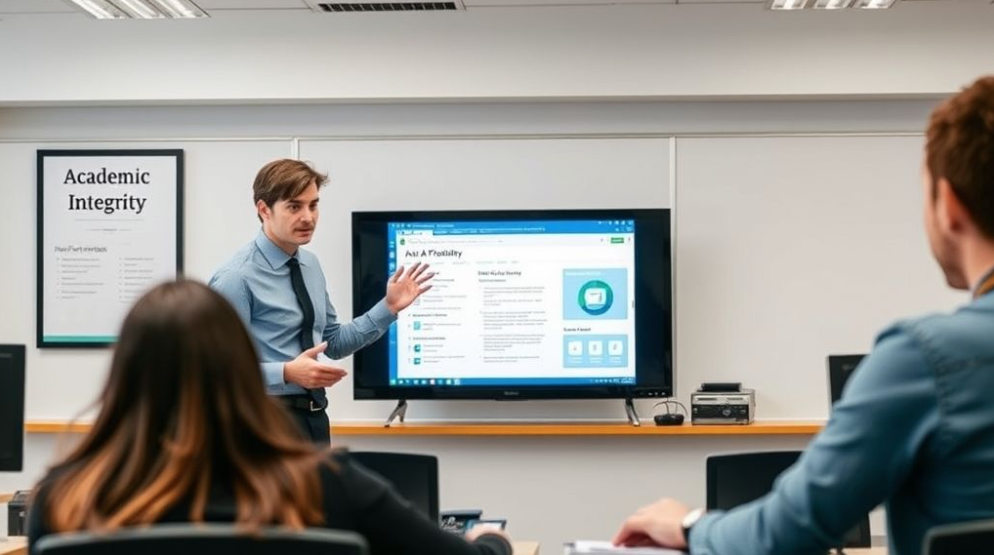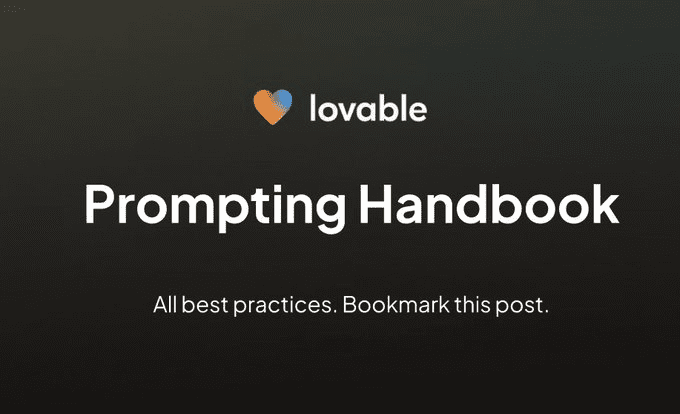Modelo de implantação local Ollama Access Dify
Dify Acesso ao suporte Ollama Implementação de recursos de inferência e incorporação de modelos de linguagem em larga escala.
Acesso rápido
- Baixar Ollama
entrevistas Instalação e configuração do OllamaPara obter mais informações, consulte o Tutorial de implantação local do Ollama. - Corra com Ollama e converse com Llama
ollama run llama3.1Após a inicialização bem-sucedida, o ollama inicia um serviço de API na porta local 11434, que pode ser acessado por meio do comando
http://localhost:11434Acesso.
Outros modelos estão disponíveis em https://ollama.ai/library para obter detalhes. - Acesso ao Ollama em Dify
existir设置 > 模型供应商 > OllamaPreencha os espaços em branco:


- Nome do modelo:
llama3.1 - URL de base:
http://<your-ollama-endpoint-domain>:11434
O endereço do serviço Ollama que pode ser acessado é necessário aqui.
Se a Dify for implantada como uma doca, é recomendável preencher o endereço IP da LAN, por exemplo:http://192.168.1.100:11434ou o endereço IP do host da estação, por exemplo:http://172.17.0.1:11434.Observação: O comando Localizar endereço IP da LAN:
- No Linux/macOS, use o comando
ip addr showtalvezifconfig. - No Windows, use a opção
ipconfigpara encontrar endereços semelhantes. - Normalmente, esse endereço é exibido na interface eth0 ou wlan0, dependendo do fato de você estar usando uma rede com ou sem fio.
Se for implantado para o código-fonte local, preencha o campo
http://localhost:11434. - No Linux/macOS, use o comando
- Tipo de modelo:
对话 - Comprimento do contexto do modelo:
4096
O comprimento máximo do contexto do modelo; se não estiver claro, você pode preencher com o valor padrão 4096. - maior token Boné:
4096
O número máximo de tokens a ser retornado pelo modelo como conteúdo, que pode ser consistente com o comprimento do contexto do modelo, se não for especificado de outra forma pelo modelo. - Se o Vision é ou não compatível:
是
Quando o modelo oferece suporte à compreensão de imagens (multimodal), marque essa caixa, por exemplollava.
Clique em "Save" (Salvar) para verificar se o modelo está correto e pode ser usado em seu aplicativo.
O modelo Embedding é acessado de forma semelhante ao LLM, alterando o tipo de modelo para Text Embedding. - Nome do modelo:
- Usando o modelo Ollama

Vá para a página App Prompt Orchestration do aplicativo que você deseja configurar e selecione o provedor Ollama na seçãollama3.1configure os parâmetros do modelo e use-o.
PERGUNTAS FREQUENTES
⚠️ Se estiver usando o Docker para implantar o Dify e o Ollama, você poderá encontrar o seguinte erro.
httpconnectionpool(host=127.0.0.1, port=11434): max retries exceeded with url:/cpi/chat (Caused by NewConnectionError('<urllib3.connection.HTTPConnection object at 0x7f8562812c20>: fail to establish a new connection:[Errno 111] Connection refused'))
httpconnectionpool(host=localhost, port=11434): max retries exceeded with url:/cpi/chat (Caused by NewConnectionError('<urllib3.connection.HTTPConnection object at 0x7f8562812c20>: fail to establish a new connection:[Errno 111] Connection refused'))
Esse erro ocorre porque o contêiner do Docker não consegue acessar o serviço Ollama. O localhost geralmente se refere ao próprio contêiner, não ao host ou a outros contêineres. Para resolver esse problema, você precisa expor o serviço Ollama à rede.
Definição de variáveis de ambiente em um Mac
no caso de Ollama atuar como macOS estiver em execução, o seguinte comando deve ser usado para definir as variáveis de ambientelaunchctl ::
- Isso é feito chamando o
launchctl setenvConfiguração de variáveis de ambiente:launchctl setenv OLLAMA_HOST "0.0.0.0" - Reinicie o aplicativo Ollama.
- Se as etapas acima não funcionarem, você pode usar o seguinte método:
O problema é que, dentro do docker, você deve se conectar aohost.docker.internalpara acessar o host da estação, portanto, defina olocalhostSubstituir porhost.docker.internalO serviço está pronto para entrar em vigor:http://host.docker.internal:11434
Configuração de variáveis de ambiente no Linux
Se o Ollama estiver sendo executado como um serviço systemd, você deverá usar o comando systemctl Configuração de variáveis de ambiente:
- Isso é feito chamando o
systemctl edit ollama.serviceEdite o serviço systemd. Isso abrirá um editor. - Para cada variável de ambiente, a variável
[Service]Adicione uma linha abaixo da seçãoEnvironment::[Service] Environment="OLLAMA_HOST=0.0.0.0" - Salvar e sair.
- carga pesada (em um caminhão)
systemde reiniciar o Ollama:systemctl daemon-reload systemctl restart ollama
Configuração de variáveis de ambiente no Windows
No Windows, o Ollama herda as variáveis de ambiente do usuário e do sistema.
- Em primeiro lugar, clique em Ollama na barra de tarefas para sair do programa.
- Edite as variáveis de ambiente do sistema no painel de controle
- Edite ou crie novas variáveis para sua conta de usuário, como
OLLAMA_HOSTeOLLAMA_MODELSetc. - Clique em OK/Apply para salvar o aplicativo
- Executar em uma nova janela de terminal
ollama
Como faço para expor o Ollama em minha rede?
O Ollama se vincula à porta 11434 em 127.0.0.1 por padrão. OLLAMA_HOST As variáveis de ambiente alteram o endereço de vinculação.
© declaração de direitos autorais
Direitos autorais do artigo Círculo de compartilhamento de IA A todos, favor não reproduzir sem permissão.
Artigos relacionados

Nenhum comentário...